
どうも、ごりょんさんです。
当ブログも高速化に向けて色々な方法を試しています。いちばん最初は、.Htaccess設定に書き加えるだけで高速化が実現するという方法でした。
これにより当サイトも、少しはスピードがアップした感じでした。自サイトの表示スピードの目安が分かるサイトの gtmetrixで計測したところ、スコア改善が見られました。
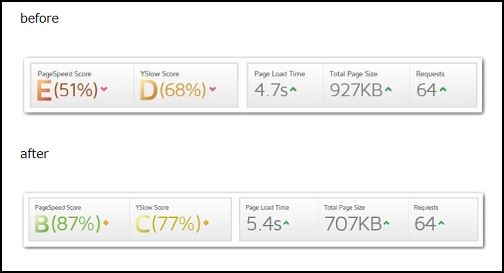
しかし、「ブログもっと早くしたい!」と欲張ってしまい、キャッシュ系プラグインを導入してしました。
キャッシュ系プラグインの中で、お勧めの W3 Total Cache をインストール・有効化してみましたが、大してブログが高速化されたという感じは見られませんでした。
逆に管理画面が10倍ほど重くなりました。新規投稿記事を書いている途中でプレビューを表示させるのですが、画面が表示されるまでに20秒~30秒もかかってしまう事もありました。
管理画面内を移動する時も、待っている間に昼寝が出来る? ほどの遅さでした。それでもサイトが高速化されればOKなのですが、イマイチ早く感じられません。
W3 Total Cache導入後にgtmetrixで測定してみると、むしろ遅くなっています(笑)。

なぜキャッシュ系プラグインを導入したのに、サイトが遅くなったのか分かりません。もしかしたら設定が間違っていたのかもしれないと思い、一度W3 Total Cacheを削除して様子を見る事にしました。
目次
W3 Total Cacheを安全にアンインストールする方法
W3 Total Cacheをいきなり削除してしまうと、画面が真っ白になってしまう等のエラー が起きます。
ワタシも最初は失敗してしまいました。
 W3 Total Cacheでエラーが出た時に試したい3つの対処法
W3 Total Cacheでエラーが出た時に試したい3つの対処法
そこで、W3 Total Cacheの安全な削除方法 を順を追って紹介して行きたいと思います。
ブログのバックアップ
いちばん最初に行う事はブログのバックアップです。削除中に失敗してしまう等のトラブルがあれば大変なので、念のためにバックアップを取っておきます。
 WordPressのバックアップをFTPソフトを使って手動で行う方法
WordPressのバックアップをFTPソフトを使って手動で行う方法
General Settingsの変更
ダッシュボードの左メニュー「Performance」から「General Settings」へ進みます。
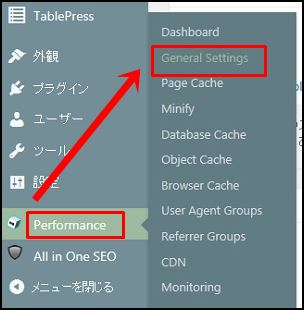
ページ内にある、すべての「Enable 」のチェックを外します。4~5か所あると思います。
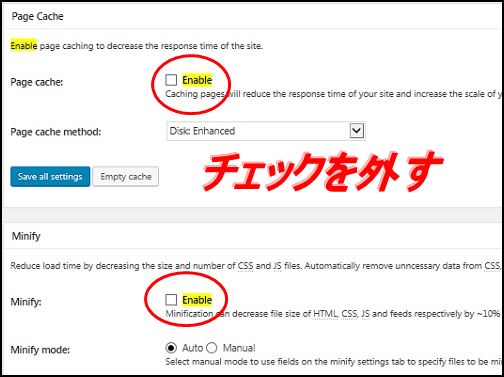
同じページ内にある「Miscellaneous」のすべてのチェックを外します。
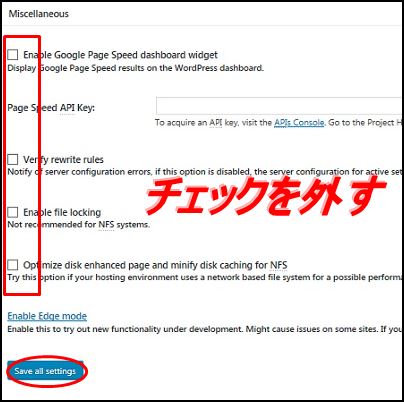
これで下準備はOKですね。
W3 Total Cacheの削除
次はW3 Total Cacheのプラグインを削除します。

これも簡単ですね。
wp-content内のW3 Total Cacheに関するフォルダとファイルの削除
念の為に、wp-content内にある W3 Total Cacheに関するフォルダとファイルの削除を行っておきましょう。
FTPソフトか、もしくはレンタルサーバーのファイルマネージャーどちらかへログインして「wp-content」の以下のフォルダを削除します。
- cache
- w3tc-config
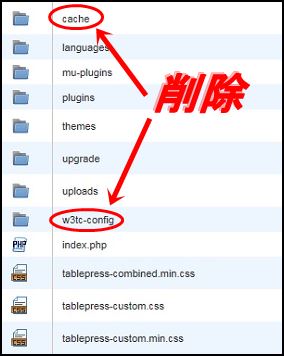
以上でW3 Total Cacheの削除完了です。
まとめ
キャッシュ系プラグインは合計3点導入していましたが、すべて削除しました。
- W3 Total Cache
- 001 Prime Strategy Translate Accelerator
- MO Cache
キャッシュ系プラグインを削除後に、先程の gtmetrixで再測定してみました。

削除前と比べてあまり変化は見られませんでした。ページのロードタイムが8.1秒➝4.6秒に短縮されていますが、EとDは変わらずでした。
この問題についてワタシの知識では、今のところ修正不可能なので、様子を伺いながらボチボチ勉強して行きたいと思います。



[…] http://11874.click/w3-total-cache-safe-delete […]
[…] 参考エントリ キャッシュ系プラグインW3 Total Cacheの安全な削除方法 […]